
1、Rcommend
command --help はコマンドのヘルプ情報を表示します
# 例えば:###### mkdir --help
man コマンド コマンドマニュアルを確認してください
# 例えば:###### man mkdir
2、ls:
ls -a すべてのファイルのリストを表示します (隠しファイルも表示できます) ls -l はファイルの詳細をリスト形式で表示します
ls -h は -l と連携して、人道的な方法でファイル サイズを表示します。 ls -l -h はファイル サイズをより直感的に表示します
ls -lh
ls -hl
ls -lha
* は任意の数の文字を表します
? は、少なくとも 1 つの
を含む任意の文字を表します。 [] は、文字グループ
のいずれか 1 つに一致することを意味します。 [abc] は a、b、c
のいずれかに一致します [a-f] a ~ f の範囲内の任意の
3 と一致します。 3. cd:
Linux でのファイルとディレクトリの特徴:
. は現在のディレクトリを表します .. は上位ディレクトリを表します
cd ディレクトリ変更
cd ~ 現在のユーザーのホーム ディレクトリに切り替えます (ホーム ディレクトリ~)
cd . 現在のディレクトリを変更しないでください
cd .. 上位ディレクトリに切り替えます
cd - 最後の 2 つの作業ディレクトリを行き来できます。
4. touch:
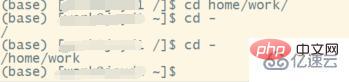 ファイル名をタッチ ファイルが存在しない場合は、空のファイルを作成できます。ファイルがすでに存在する場合は、ファイルの最終更新日を変更できます。
ファイル名をタッチ ファイルが存在しない場合は、空のファイルを作成できます。ファイルがすでに存在する場合は、ファイルの最終更新日を変更できます。
-a は「読み取り時間」(atime) のみを変更します -m は「変更時刻」(mtime)
のみを変更します。 -d atime と mtime を同時に変更します
5, mkdir:
-p は、ネストされた重複関係を持つファイル ディレクトリを再帰的に作成できます
mkdir フォルダ名 新しいディレクトリを作成します 例えば:###### mkdir -p a/b/c/d は複数のディレクトリを再帰的に作成します
6、rm:
rm ファイルまたはディレクトリを削除します
rm -f は削除を強制し、プロンプトを表示せずに存在しないファイルを無視します。
rm -r は、ディレクトリの内容を再帰的に削除します。フォルダーを削除する場合は、このパラメーターを追加する必要があります。 rm *1.txt は 1.txt
で終わるすべてのファイルを削除します rm -r *
rm -rf * フォルダー内のすべてのファイルを強制的に削除します (削除は元に戻せません)
7, cp:
cp ソース ファイル ターゲット ファイル コピー ファイルまたはディレクトリ 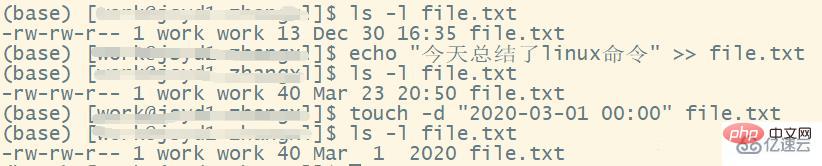
# cp -r ソース ファイル名 ディレクトリ名 指定されたソース ファイルがディレクトリ ファイルの場合、cp はディレクトリ内のすべてのサブディレクトリとファイルを再帰的にコピーします。ターゲット ファイルはディレクトリ名である必要があります
cp -d ソースファイル ターゲットファイル オブジェクトが「リンクファイル」の場合、「リンクファイル」の属性を保持します。 cp -p ソース ファイル ターゲット ファイルは元のファイルの属性を保持します cp --pdr8 と同等のソース ファイル ターゲット ファイル、cat:
cat ファイル名 ファイル コンテンツの表示、ファイルの作成、ファイルのマージ、ファイル コンテンツの追加、およびその他の機能は、すべてのコンテンツを一度に表示します。コンテンツの少ないテキスト ファイルの表示に適しています。 cat -b filename 空でないファイルの内容については、行番号を表示しますcat -n ファイル名 すべての出力内容について、行番号
9 を表示、その他:
もっとファイル名を指定すると、ファイルのコンテンツが分割画面で表示されます。コンテンツは一度に 1 ページのみ表示され、大きなコンテンツを含むテキスト ファイルに適しています。 より多くの操作キーを使用します:スペースバー: マニュアルページの次の画面を表示します
Enter キー: man ページを一度に 1 行ずつスクロールします b: 1 画面前にスクロールします。 f: 1 画面前にスクロールします。 q: 10 を終了、その他:
pwd は現在のフォルダー ディレクトリを表示するために使用されます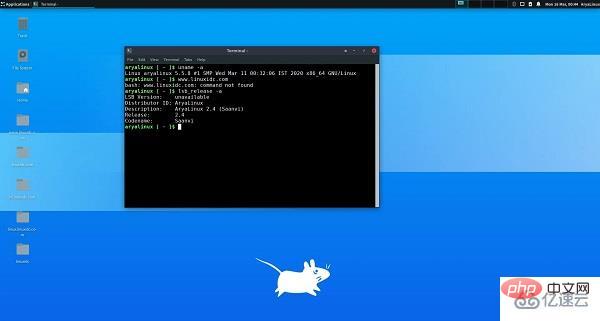
tree -d はディレクトリ情報のみを表示します
-name は name と一致します -perm 一致する権限 (モードは完全一致、-mode は包括的) -user は所有者と一致します -group はすべてのグループに一致します -mtime -n n は、変更されたコンテンツの時刻と一致します (-n は n 日以内を指し、n は n 日前を指します) -atime -n n は、ファイルがアクセスされた時刻と一致します (-n は n 日以内を指し、n は n 日前を指します) -ctime -n n は、ファイル権限を変更する時刻と一致します (-n は n 日以内を指し、n は n 日前を指します) -nouser は所有者のないファイルに一致します -nogroup はすべてのグループを持たないファイルに一致します -newer f1 !f2 は、ファイル f1 より新しいが f2 より古いファイルと一致します。 --type b/d/c/p/l/f はファイル タイプに一致します (次の文字パラメータはブロック デバイス、ディレクトリ、キャラクタ デバイス、パイプ、リンク ファイル、テキスト ファイルを順番に表します) -size はファイルのサイズと一致します (50KB は 50KB を超えるファイルを検索し、-50KB は 50KB 未満のファイルを検索します) -prune ディレクトリを無視します -exec... { }\; の後には、検索結果をさらに処理するためのコマンドを続けることができます (以下のデモ)-exec パラメータは、find コマンドによって検索された結果を次のコマンドに渡してさらに処理するために使用されます。これはパイプ文字テクノロジと非常によく似ており、パラメータに対する find コマンドの特別な要件によります。 exec は長い形式ですが、必要なのはマイナス記号 (-) のみです。
find [path] -name "*.py" サブディレクトリを含む、指定されたパスで .py 拡張子を持つファイルを検索します。 パスを省略した場合は、現在のフォルダー内の
を検索することになります。 例えば:###### find Desktop/ -name "*1*" ファイル名に 1
が含まれるファイルをデスクトップ ディレクトリで検索します。 find Desktop/ -name "*.txt" デスクトップ ディレクトリ内の .txt 拡張子を持つすべてのファイルを検索します。 find Desktop/ -name "1*" デスクトップ ディレクトリで番号 1 で始まるファイルを検索します。
find / -perm -4000 -print システム全体の SUID 権限を含む検索権限を持つすべてのファイルをクエリします
以上がLinux ファイル システムで一般的に使用されるコマンドは何ですか?の詳細内容です。詳細については、PHP 中国語 Web サイトの他の関連記事を参照してください。